L'une des nouvelles fonctionnalités les plus utiles ajoutées au système d'exploitation Android est la possibilité de déverrouiller l'appareil mobile simplement en ayant un appareil de confiance à proximité.
Qu'est-ce qu'un «appareil de confiance»? Cela peut être tout ce qui se connecte à l'appareil Android via Bluetooth. Cela comprend les montres intelligentes, les écouteurs, d'autres ordinateurs ou même les appareils domestiques intelligents. La seule exigence est que l'appareil doit être compatible Bluetooth et qu'il puisse se connecter à l'appareil Android.

Dans cet article, nous allons explorer comment vous pouvez également configurer les appareils de confiance Android comme paramètres de sécurité associés pour déverrouiller votre appareil de manière créative, mais sécurisée.
Configurer des appareils de confiance Android
La configuration d'appareils de confiance Android est assez simple. Il vous suffira de décider du ou des appareils que vous souhaitez utiliser pour déverrouiller votre téléphone.
Assurez-vous que vous avez déjà connecté l'appareil Bluetooth à votre appareil Android. Cela vous aidera à le sélectionner comme appareil de confiance ultérieurement.
Voici comment utiliser des appareils de confiance pour déverrouiller automatiquement votre appareil Android.
In_content_1 all: [300x250] / dfp: [640x360]->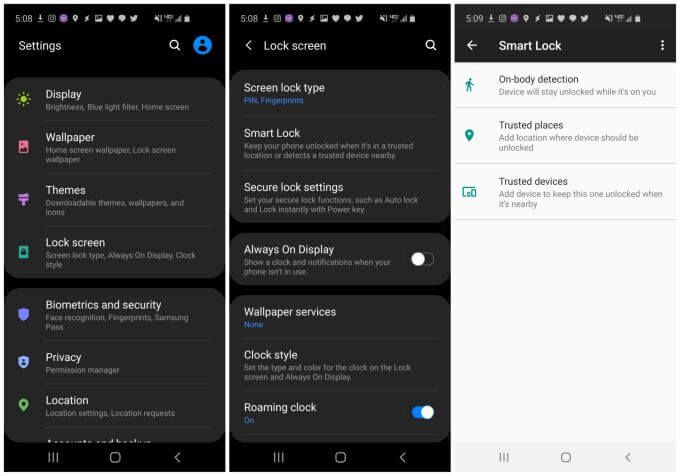
Remarque: Les menus peuvent être légèrement différents selon la version d'Android que vous utilisez. Recherchez simplement paramètres pour Smart Lock pour trouver le menu Smart Lock.
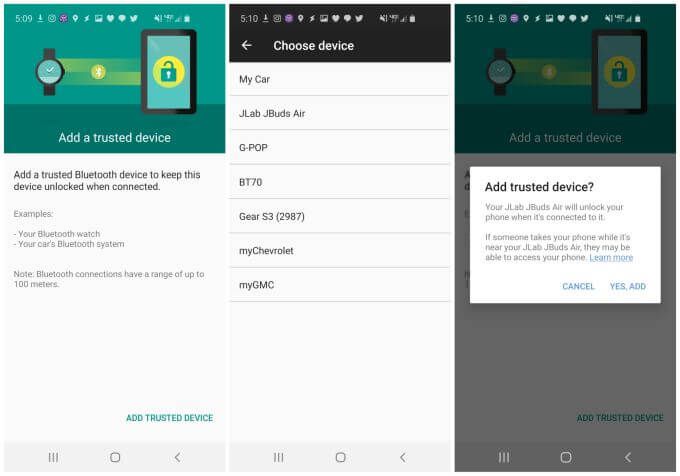
Ici, vous verrez un écran où vous pouvez ajouter un nouvel appareil de confiance que vous pouvez utiliser pour automatiquement déverrouillez votre appareil Android à chaque fois que votre téléphone est connecté à cet appareil.
Appareils de confiance Android, éléments à prendre en compte
Qu'est-ce que cela signifie lorsque vous avez activé un " appareil de confiance »pour déverrouiller votre téléphone Android? Cela signifie que chaque fois que vous êtes à portée et connecté à cet appareil, n'importe qui peut contourner l'écran de verrouillage de votre téléphone pour y accéder.
Il y a quelques points à prendre en compte avant d'activer cette fonctionnalité sur votre appareil Android.

"Appareils de confiance" Android est exactement cela, les appareils dont vous savez s'ils sont à portée de votre téléphone devraient signaler le fait que vous êtes actuellement présent et en possession de votre propre téléphone. Il est de votre responsabilité de vous assurer que les appareils de confiance que vous ajoutez à cette liste sont des appareils auxquels vous faites confiance pour montrer que vous êtes en possession de votre propre téléphone.
N'ajoutez pas d'appareils tels que des appareils intelligents pour la maison ou des ordinateurs qui peut être près de votre téléphone même lorsque vous n'êtes pas présent. Cela pourrait permettre à d'autres personnes d'accéder à votre appareil Android même lorsque vous n'êtes pas là.
Détection sur le corps et lieux de confiance
Au-delà de la fonction Appareils de confiance Android, sur la Smart Lock écran, vous avez peut-être remarqué quelques autres fonctionnalités intéressantes.
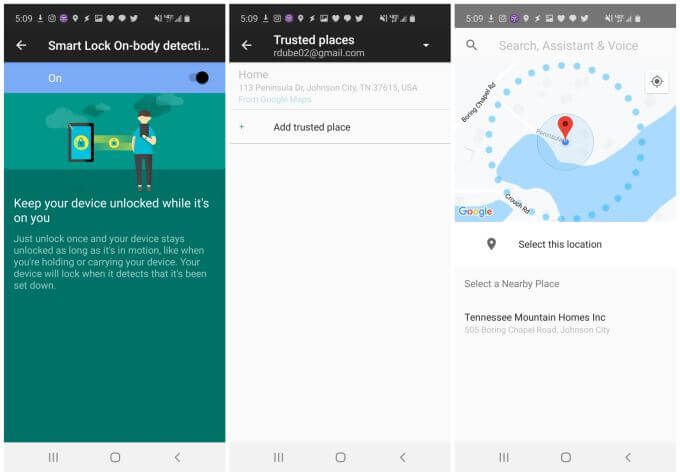
Configuration de la détection sur le corps
Vous ne le faites pas Il y a beaucoup à faire pour activer et configurer la détection sur le corps. Une fois que vous l'allumez, cela fonctionne.
Peu importe où vous êtes ou ce que vous faites, tant que vous avez votre téléphone dans votre main, votre poche ou votre sac à main, vous n'aurez pas à vous soucier de l'ennui d'avoir à déverrouillez votre téléphone à chaque fois que vous souhaitez l'utiliser.
Maintenant, tant que votre téléphone est sur vous et détecte vos mouvements, vous pouvez retirer votre téléphone et l'utiliser sans avoir à vous occuper avec l'écran de verrouillage.
Gardez simplement à l'esprit que si le téléphone est déverrouillé alors que vous êtes sur vous et que quelqu'un d'autre le prend en main, le téléphone pensera toujours que c'est vous. C'est une des raisons pour lesquelles vous ne devez jamais utiliser cette fonctionnalité seule. Il est préférable de le combiner avec des appareils de confiance afin d'avoir une deuxième ligne de sécurité.
Configurer des lieux de confiance
Les lieux de confiance sont l'une des fonctionnalités de verrouillage intelligent les plus utiles, car il y a probablement certains endroits où vous pouvez être sûr qu'il n'y a aucun risque que quelqu'un vole votre téléphone.
Par exemple, si vous n'êtes pas vraiment préoccupé par le fait que quelqu'un dans votre foyer utilise votre téléphone (ou que vous ne vous en souciez pas), alors il est logique de faire de votre domicile un lieu de confiance.
Pour ce faire:
Vous verrez une carte que vous pouvez zoomer et dézoomer ou faire défiler pour déplacer le pointeur rouge sur l'emplacement que vous souhaitez marquer comme fiable.
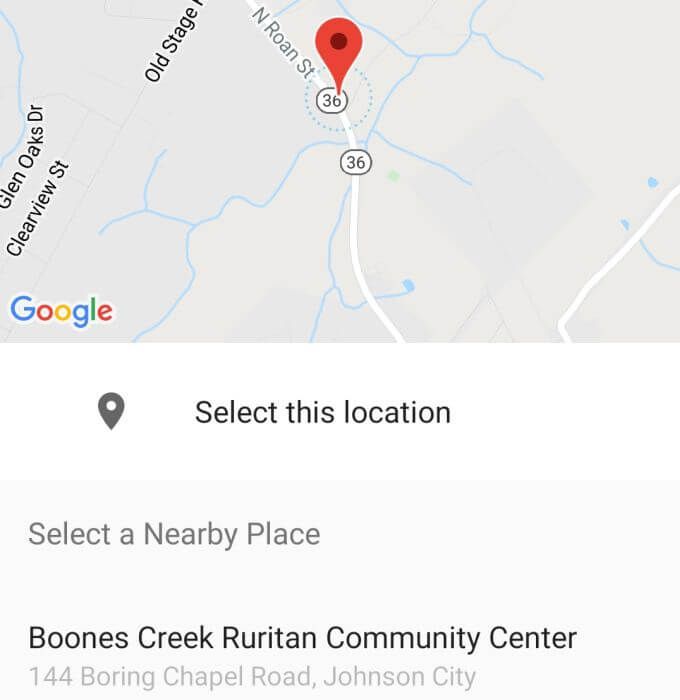
Lorsque vous déplacez le marqueur sur les entreprises ou d'autres emplacements que Google peut reconnaître, vous verrez le nom de cet endroit en bas de la fenêtre.
Une fois que vous avez placé le pointeur sur l'emplacement, appuyez simplement sur Sélectionner cet emplacementpour le marquer comme lieu de confiance.
N'oubliez pas que vous devrez laissez votre Capteur GPS d'Android allumé pour que cette fonctionnalité fonctionne correctement.
Utilisation de Smart Lock Security sur Android
Toutes les fonctionnalités de Smart Lock sont disponibles si vous ' exécutez la dernière version d'Android.
Les appareils de confiance Android sont la fonctionnalité Smart Lock la plus sécurisée, car elle garantit que votre téléphone est à proximité d'un appareil que vous savez que vous aurez toujours sur vous, comme une montre intelligente. Les autres fonctionnalités telles que les lieux de confiance ou la détection sur le corps ne sont pas aussi sécurisées, mais elles sont utiles si vous faites attention à la manière et à l'endroit où vous choisissez de les activer.
Combinée avec empreinte digitale ou face à la biométrie (si votre appareil Android le prend en charge), l'écran de verrouillage ne doit pas du tout être un ennui.